Laptop bị lỗi restart liên tục thì phải làm thế nào để khắc phục?
Bạn đã bao giờ gặp trường hợp máy tính đang sử dụng lại bị lỗi restart liên tục hay chưa, nhất là trong lúc đang tập trung làm việc lại gặp phải lỗi và không thể lưu lại kịp thời những gì đang thao tác trên máy. Đây là một trường hợp lỗi khiến không ít người dùng phải lúng túng khi không biết phải làm cách nào để máy hoạt động lại bình thường. Nếu bạn cũng gặp phải trường hợp tương tự như trên, thì đây chính là bài viết dành cho bạn, mời bạn đọc hãy cùng với sửa laptop Cần Thơ Linh Khôi Luân xem qua nhé.
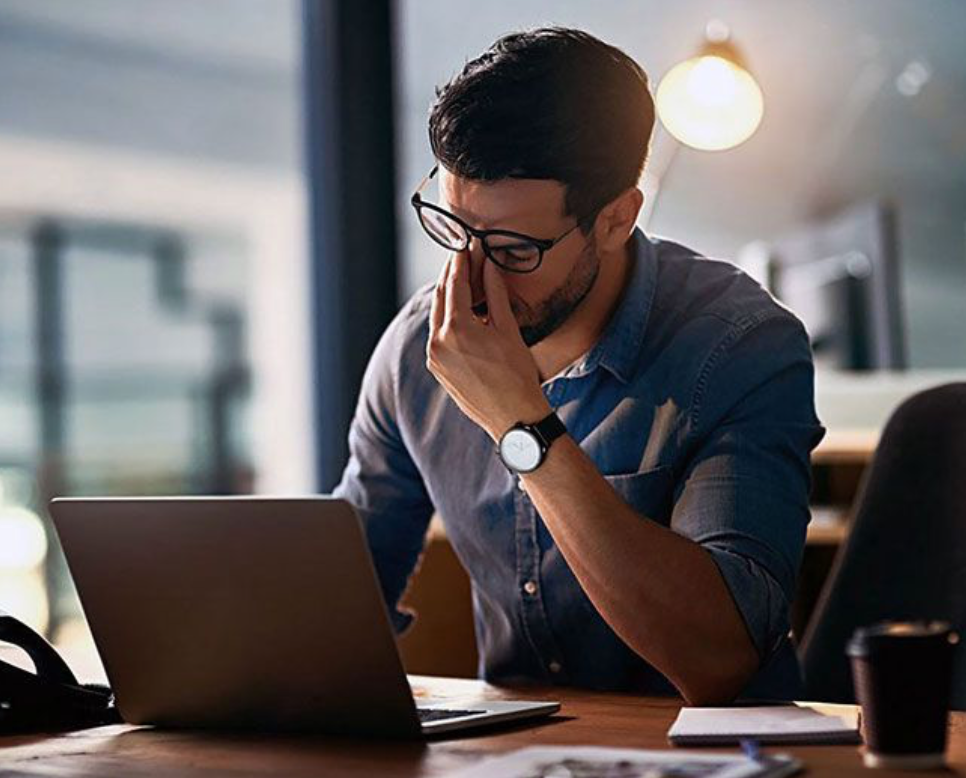
Lỗi tự động restart liên tục là một trong những lỗi khiến người dùng khá khó chịu khi công việc bị gián đoạn
1. Kiểm tra Virus
Có lẽ đây là nguyên nhân khá phổ biến và rất nhiều người bị dính lỗi này, gây ra hiện tượng máy tính bị lỗi và khởi động lại liên tục.
Phòng tránh: Sử dụng các phần mềm diệt virus luôn được thực thi ở chế độ thời gian thực (real-time).
Cách khắc phục:
Nếu đã bị phát hiện máy đã bị dính virus rồi thì bạn nên tiến hành quét virus cho toàn bộ hệ thống.
Ngắt mạng (LAN, Internet) => sau đó mới tiến hành quét toàn bộ hệ thống (Full scan). Nếu vẫn bị thì bạn hãy Ghost lại máy tính hoặc cài lại Windows nhé.
2. Ổ cứng (HDD) bị Bad Sector
Một nguyên nhân khác có thể là do ổ cứng của bạn đang bị dính lỗi bad sector. Và bạn đang làm việc với một file nằm trong phân vùng bị dính lỗi thì máy tính cũng tự động reset ngay lập tức.
Cách kiểm tra:
Nếu đã có một chiếc USB BOOT rồi thì bạn có thể truy cập vào Mini Windows để check lỗi rất dễ dàng. Nhưng nếu chưa có hoặc bạn ngại vào thì có thể kiểm tra trực tiếp trên Windows như sau:
Vào This PC (Computer) => sau đó nhấn chuột phải vào ổ chứa hệ điều hành (thường là ổ C) => Sau đó chuyển sang tab Tools => và nhấn Check để kiểm tra lỗi ổ cứng.
Sau khi kiểm tra và thấy ổ cứng vẫn hoạt động tốt thì chuyển sang các bước kiểm tra phần cứng máy tính.
3. Lỗi Card màn hình
Một nguyên nhân nữa khiến máy tính Restart liên tục là do card màn hình của bạn bị quá tải. Một khi bị quá tải thì nó sẽ reset lại máy tính.
Cách khắc phục:
Bạn thử tháo cái card VGA rời ra để chạy thử Card Onboard để kiểm tra xem có vấn đề gì với card lúc đầu hay không. Nếu không phát hiện dấu hiệu gì bất thường thì bạn có thể tiếp tục kiểm tra các bộ phận khác của máy.
-800x600.jpg)
Thông thường máy tính bị lỗi reset liên tục phần lớn nguyên nhân đến từ pin laptop
4. Lỏng RAM
Đây là một trong những nguyên nhân dẫn đến máy tính tự động khởi động lại và shutdown rất hay gặp.
Nếu như RAM của bạn bị lỏng và không nhận thì khi khởi động nó sẽ phát ra một tiếng kêu ” bíp bíp ” để người dùng phát hiện và có thể khắc phục kịp thời.
Trường hợp này Ram lại bị chập chờn, có lúc nhận được, có lúc không nhận được, khi người dùng bật lên thì sử dụng rất tốt nhưng một lúc sau thì tự động reset.
Cách khắc phục:
Bạn dùng một cục tẩy bút chì chà nhẹ lên nơi chân tiếp xúc của thiết bị (chân màu đồng đó), sau đó dùng khăn mềm vệ sinh khe cắm ram trên mainboad.
Lưu ý: Để tránh tình trạng có thể bị mất dữ liệu trong quá trình sử lý bạn nên sao lưu lại các dữa liệu trước khi tiến hành xử lý nhé.
5. Do nguồn điện yếu, không đủ và chập chờn.
Bộ nguồn là một thiết bị phần cứng cực kỳ quan trọng, nó cung cấp năng lượng hoạt động cho toàn bộ hệ thống. Tuy nhiên việc lựa chọn bộ nguồn thường không được người dùng quan tâm lắm.
Nguồn điện của bạn yếu sẽ không cung cấp đủ điện năng
Máy tính của bạn đang dùng bình thường nhưng bạn mới cắm thêm một ổ HDD hoặc SSD, hoặc cũng có thể là một chiếc card rời vừa được cắm vào máy tính, những trường hợp này thường sẽ dẫn đến tình trạng bộ nguồn máy tính (PSU) không cung cấp đủ điện năng cho hệ thống.
Nguồn điện máy tính không ổn định cũng là một trong những nguyên nhân có thể dẫn đến việc máy tính của bạn bị Restart hoặc tắt máy liên tục.
Cách khắc phục:
Bạn thử một bộ nguồn có điện áp cao hơn và quan trọng nhất là dòng điện phải ổn định.
Bạn có thể sử dụng thêm bộ lưu điện UPS để nguồn điện của bạn luôn ổn định (UPS có tính năng như cục pin Laptop).
Bên cạnh đó bạn có thể sử dụng thêm phần mềm SpeedFan để theo dõi các thông số nguồn điện cung cấp cho máy tính.
nguồn: sưu tầm
